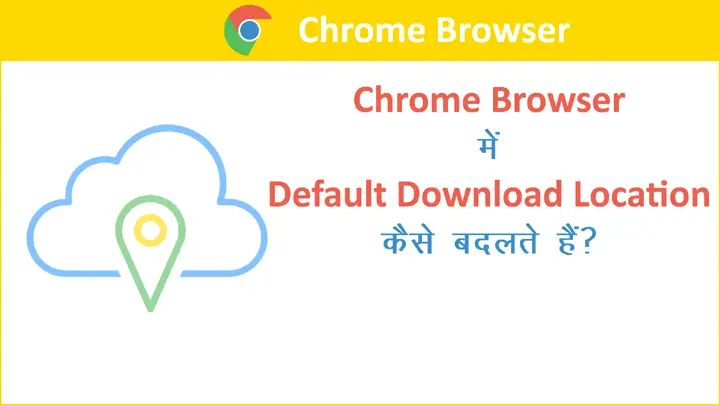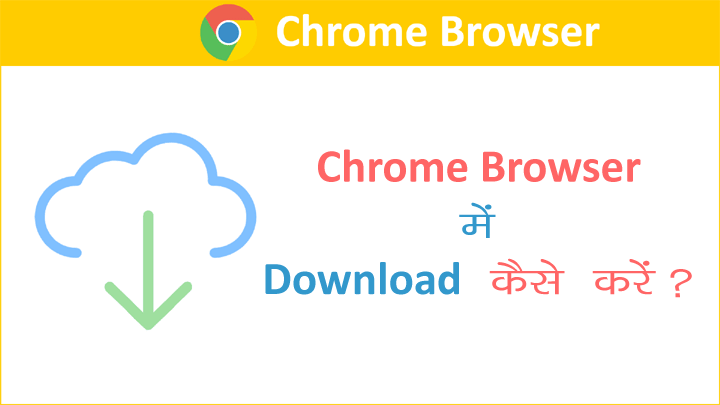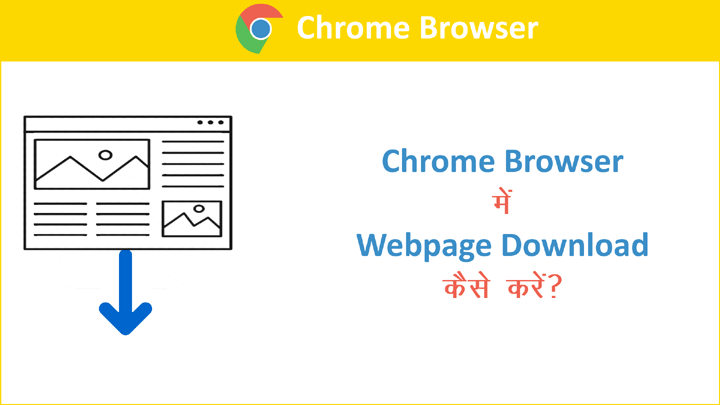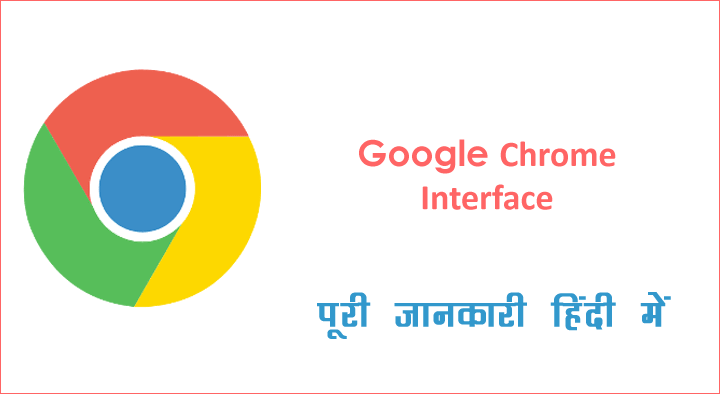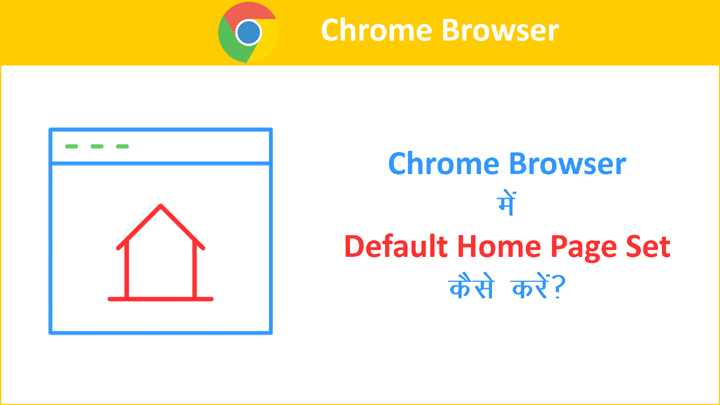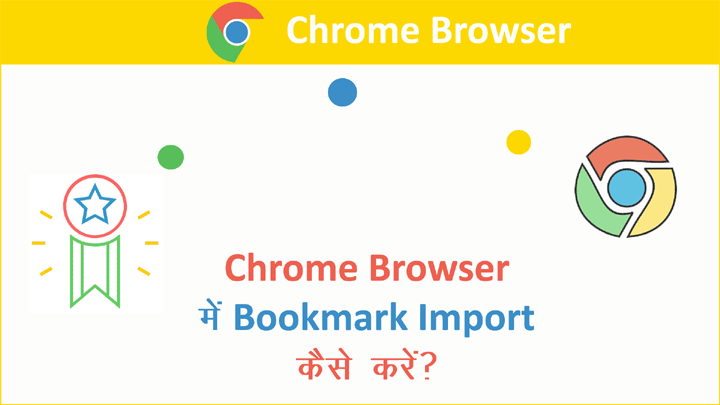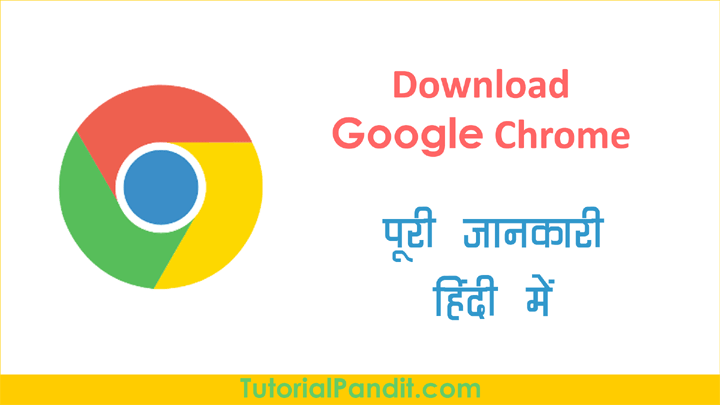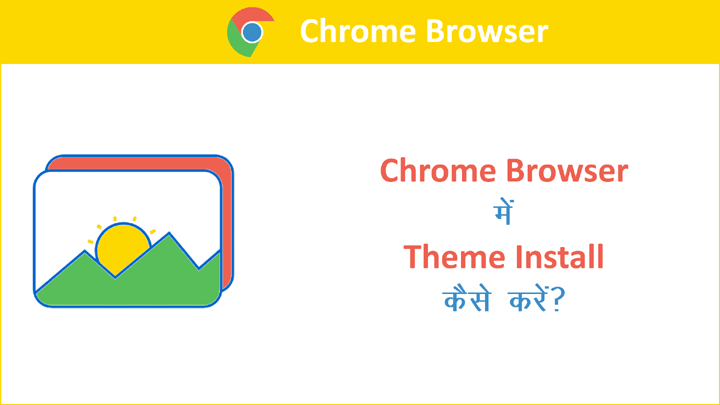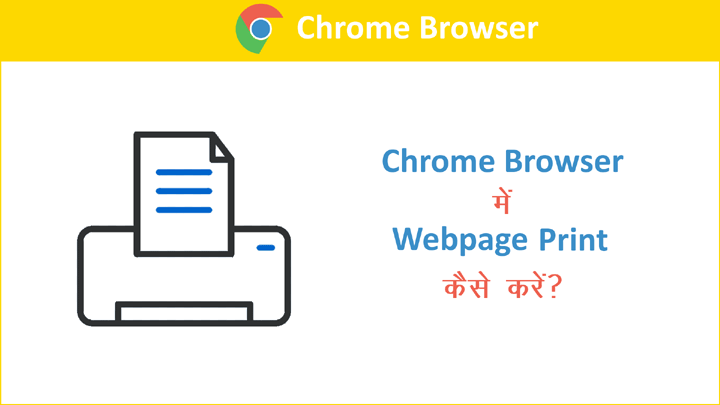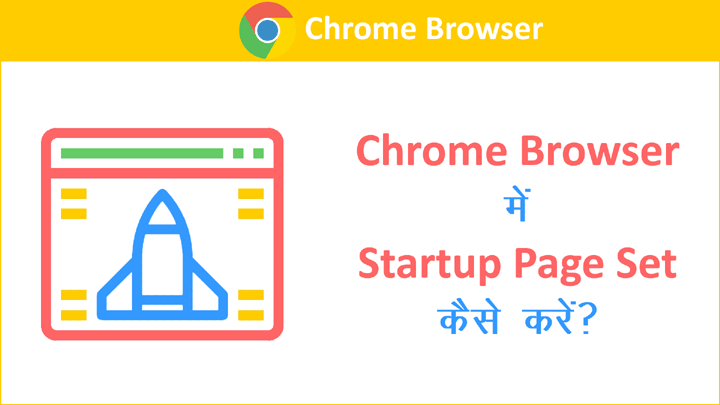Chrome Browser में डाउनलोड होने वाला सभी प्रकार का डाटा कम्प्युटर के Downloads नाम के फोल्डर में सेव होता हैं. यह Download Location सभी ब्राउजरों में By Default Set रहती हैं हम Chrome Browser की Default Download Location को Change भी कर सकते हैं. और अपनी मन पसंद लोकेशन सेट कर सकते हैं. इस Tutorial में हम Chrome Browser में Default Download Location Change करने की पूरी जानकारी दे रहे हैं.
Change Browser की Default Download Location Change कैसे करें?
- Step: #1 Chrome Browser को Open कीजिए.
- Step: #2 Chrome Menu पर क्लिक कीजिए.
- Step: #3 Settings को सेलेक्ट कीजिए.
- Step: #4 Advance पर क्लिक कीजिए.
- Step: #5 Under “Downloads” लोकेशन Change कीजिए.
Step: #1
सबसे पहले आप अपने कम्प्युटर या लैपटॉप में Chrome Browser को Open कीजिए. इसे Open करने के लिए इसके ऊपर Mouse द्वारा डबल क्लिक कीजिए.

Step: #2
कुछ ही देर में आपके सामने Chrome Browser Open हो जाएगा. अब आप दाएं तरफ ऊपर कोने में मौजूद Chrome Menu ⋮ पर जाकर Settings को सेलेक्ट कीजिए.
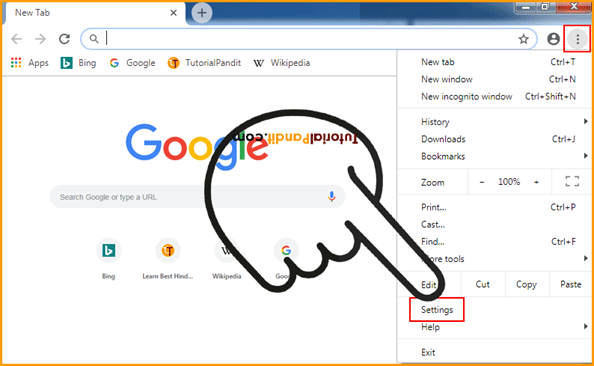
Step: #3
अब आपके सामने Chrome Setting Open हो जाएगी. यहाँ से आपको Chrome Browser की Advance Settings पर जाना हैं. इसके लिए सबसे नीचे उपलब्ध Advanced पर क्लिक कीजिए.
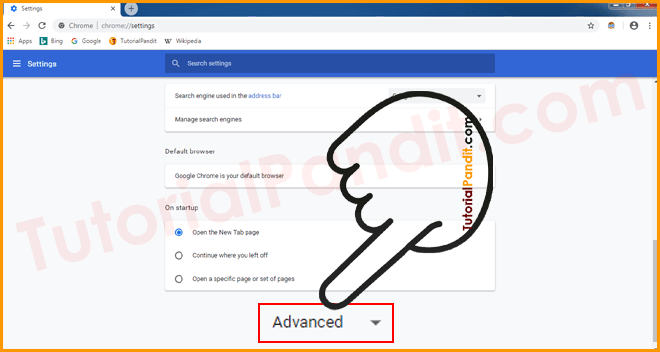
Step: #4
अब आप Scroll Bar से थोडा नीचे जाए और Chrome Advance Settings में Downloads Section के नीचे उपलब्ध Location के सामने मौजूद Change बटन पर क्लिक कीजिए.
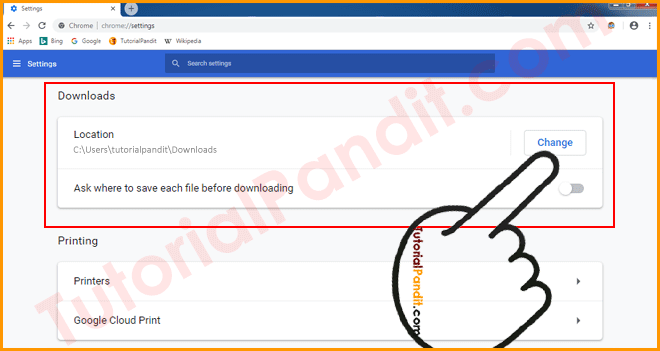
ध्यान दें: यदि आप चाहते है कि प्रत्येक डाउनलोड के लिए मैं खुद लोकेशन तय करू तो इसके लिए आप Ask where to save each file before downloading के सामने मौजूद बटन को On कर दीजिए.
Step: #5
Change पर क्लिक करते ही आपके सामने Browser For Folder नाम से एक बॉक्स खुलेगा. इसके द्वारा आप नई लोकेशन ढूँढकर उसे सेव कर दीजिए. Download Location Save करने के लिए OK कर दीजिए. आप चाहे तो Make New Folder के द्वारा नया फोल्डर भी बना सकते हैं.
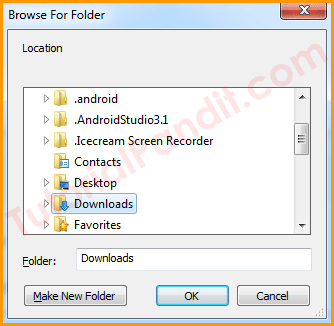
बधाई हो! आपने Change Browser में Default Download Location Change कर दी हैं. अब आपका प्रत्येक डाउनलोड इसी नई लोकेशन पर सेव होगा.
आपने क्या सीखा?
इस Tutorial में हमने आपको Google Chrome में Default Download Location Change करने के बारे में पूरी जानकारी दी है. आपने जाना कि Download Location Change कैसे करते हैं? हमे उम्मीद है कि यह Tutorial आपके लिए उपयोगी साबित होगा.
#BeDigital